يتعذّر تثبيت برنامج تشغيل الطابعة أو استخدام الطابعة بعد تثبيت برنامج التشغيل
| يتعذّر تثبيت برنامج تشغيل الطابعة أو استخدام الطابعة بعد تثبيت برنامج التشغيل |
المشكلة
يحاول المستخدم توصيل طابعة بالحاسوب، لكنها لا تعمل. ربما تحدث المشكلات التالية: لا تستجيب الطابعة عند توصيلها بالحاسوب؛ توجد علامة تعجب صفراء تُعرَض على أيقونة الطابعة في مدير الجهاز بعد توصيل الطابعة بالحاسوب؛ لا يمكن تثبيت برنامج تشغيل الطابعة؛ الطابعة لا تعمل على النحو الصحيح؛ الطابعة غير مُدرجة بعد تثبيت برنامج الطابعة.
السبب
الأسباب مبينة على النحو التالي: برنامج تشغيل الطابعة مرفق بالحزمة بصفته قرصًا مضغوطًا ولكن الحاسوب لا يأتي مزودًا بمحرك قرص مضغوط؛ إصدار برنامج التشغيل الذي نُزّل من الإنترنت غير متوافق مع النظام؛ إعدادات إضافة طابعة في لوحة التحكم غير صحيحة.
الحل
نزّل برنامج تشغيل الطابعة وثبّته، ثم عيّن الطابعة على النحو الصحيح.
الطريقة 1:
- ١. انتقل إلى موقع الويب الرسمي للعلامة التجارية للطابعة، ونزّل برنامج تشغيل طراز الطابعة المقابل. استخدم الطابعة HP LaserJet Pro P1106 كمثال، ثم تفضل بزيارة موقع الويب الرسمي لشركة HP، ثم انتقل إلى الدعم > الطباعة، وأدخل طراز الطابعة ونزّل برنامج التشغيل المقابل.
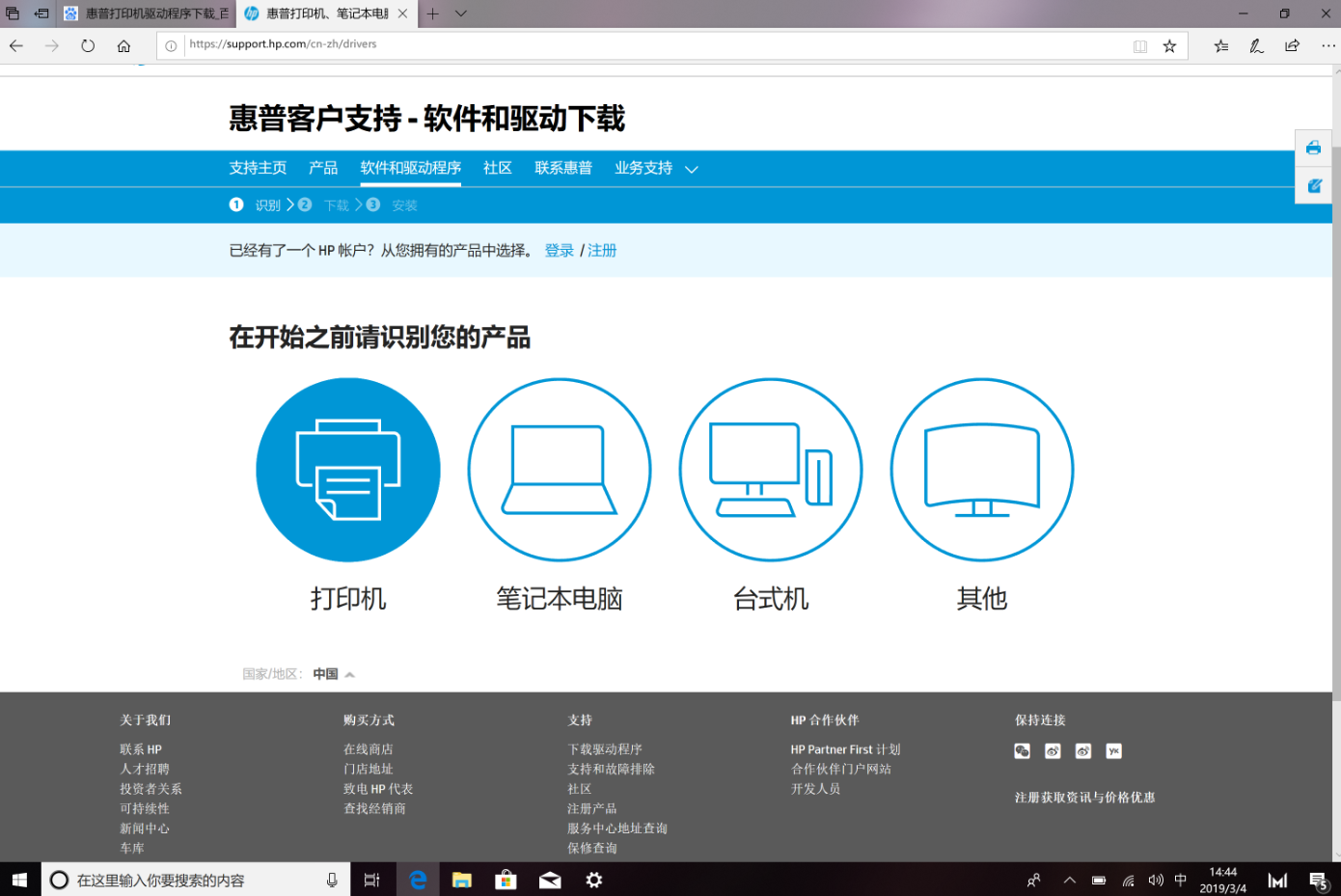
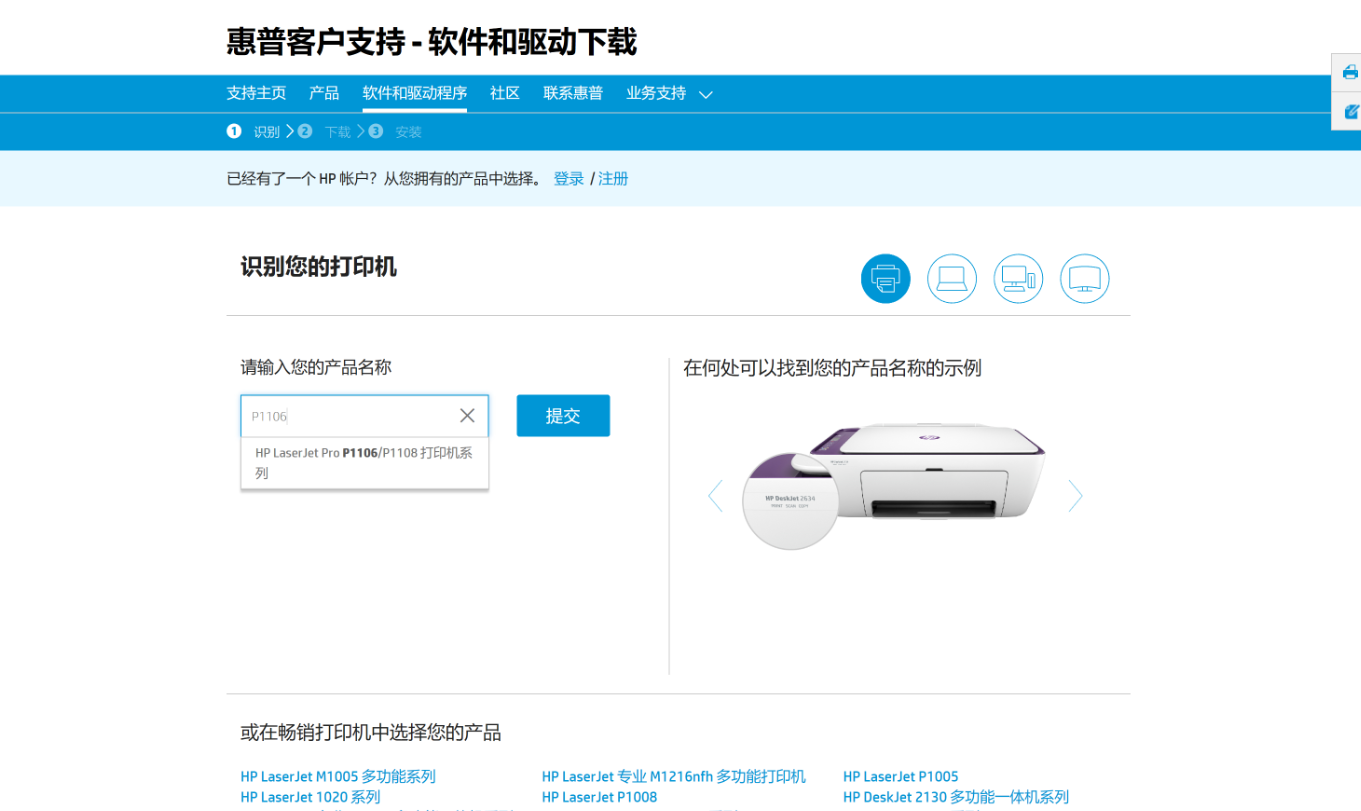

- ٢. فُكّ ضغط برنامج تشغيل الطابعة المُنزَّل.

- ٣. انقر بزر الفأرة الأيمن على أيقونة الحاسوب على سطح المكتب، وحدد إدارة من قائمة الاختصارات.

- ٤. في القائمة الموجودة على اليسار، حدد الخدمات والتطبيقات وانقر نقرًا مزدوجًا على الخدمات.

- ٥. انقر نقرًا مزدوجًا على المخزن المؤقت للطابعة، وعيّن نوع بدء التشغيل على تلقائي، وانقر على ابدأ وموافق.

ملاحظة: إذا عرض النظام رسالةً تتضمن رمز خطأ يشير إلى عدم إمكانية بدء خدمة المخزن المؤقت للطابعة نظرًا إلى عدم كفاية الموارد، فأدخل «cmd» في مربع البحث على شريط المهام، وانقر بزر الفأرة الأيمن على التطبيق، ثم حدد تشغيل كمسؤول من قائمة الاختصارات. في مربع حوار موجه الأوامر المعروض أمامك، أدخل «netsh winsock reset» واضغط على Enter. ثم أعد تشغيل الحاسوب. يعمل هذا على إعادة ضبط شبكة الحاسوب. قد تحتاج إلى إعادة إدخال كلمة المرور للاتصال بالشبكة التي اتصلت بها مسبقًا. لا يمكن استخدام شبكة VPN، أو الطابعة المشتركة، أو شبكة LAN المشتركة إلا بعد تكوينها مرة أخرى.
- ٦. حدد ملحقات الطابعة وإشعاراتها، وانقر على المزيد من الإجراءات على اليمين، ثم حدد ابدأ. (إذا لم يكن هذا الخيار متوفرًا، فتخطَّ هذه الخطوة).

- ٧. حدد PrintWorkflowUserSvc، وانقر على المزيد من الإجراءات على اليمين، ثم حدد ابدأ. (إذا لم يكن هذا الخيار متوفرًا، فتخطَّ هذه الخطوة).

- ٨. حدد الخادم، وانقر على المزيد من الإجراءات على اليمين، ثم حدد ابدأ.

- ٩. ارجع إلى سطح المكتب وانقر نقرًا مزدوجًا على برنامج الإعداد الموجود في حزمة برنامج التشغيل بعد فك ضغطها.

- ١٠. حدد التثبيت البسيط ثم انقر على التالي.

- ١١. حدد طراز الطابعة وانقر على التالي.

- ١٢. وصّل الطابعة بالحاسوب باستخدام كابل USB على النحو المطلوب وشغّل الطابعة.

- ١٣. بعد تثبيت الطابعة، انقر على التالي وأعِد تشغيل الحاسوب. إذا لم يكن ممكنًا تثبيت برنامج التشغيل، فننصحك بتحديث برنامج تشغيل المنفذ التسلسلي.



بعد اكتمال إعادة التشغيل، قد تحدث المواقف التالية:
ثُبّت برنامج التشغيل، لكن لوحة التحكم لا تتعرف تلقائيًا على الطابعة. في هذه الحالة، يجب عليك إضافة الطابعة يدويًا.
نفّذ الخطوات التالية:
- ١. انقر على أيقونة Windows ثم انتقل إلى الإعدادات > الأجهزة.

- ٢. حدد الطابعات والماسحات الضوئية وانقر على إضافة طابعة أو ماسحة ضوئية.

- ٣. إذا لم يكن ممكنًا اكتشاف الطابعة، فانقر على الطابعة التي أريدها غير مُدرجة.

- ٤. حدد إضافة طابعة محلية أو طابعة على الشبكة باستخدام الإعدادات اليدوية، وانقر على التالي، وحدد استخدام منفذ موجود أو إنشاء منفذ جديد، ثم انقر على التالي.


- ٥. انقر على قرص خاص....

- ٦. ابحث عن مجلد برنامج التشغيل الذي فُكّ ضغطه وأُنشئ بعد تنزيل برنامج التشغيل من موقع الويب الرسمي للطابعة، وحدد الملف المقابل بالتنسيق .inf (عادةً ما يحمل اسم طراز الطابعة أو سلسلتها)، وانقر على فتح.

- ٧. انقر على موافق.

- ٨. حدد عدم مشاركة هذه الطابعة. (إذا أردت مشاركة هذه الطابعة، فأدخل عنوان LAN الصحيح).

- ٩. انقر على طباعة صفحة اختبار ثم انقر على إنهاء.

يفشل تثبيت برنامج التشغيل. في هذه الحالة، يجب عليك إضافة برنامج التشغيل يدويًا.
افتح مدير الجهاز واعثر على الطابعة. إذا عُرضت علامة تعجب صفراء على أيقونة الطابعة، فانقر بزر الفأرة الأيمن على الطابعة وحدد تحديث برنامج التشغيل من قائمة الاختصارات.





ملاحظة:
إذا استغرق التثبيت مدة زمنية طويلة، أو كرّر المستخدم التثبيت عدة مرات، فستُعرض رسالة تشير إلى فشل التثبيت. في هذه الحالة، اقطع اتصال كابل USB، وابحث عن مجلد برنامج التشغيل بعد فك ضغطه، ثم شغّل uninstall.exe في المجلد. بعد إزالة تثبيت برنامج التشغيل، أعد تشغيل الحاسوب ثم أعد تثبيت برنامج التشغيل. ثم استخدم كابل USB لتوصيل الطابعة بالحاسوب كما هو مطلوب.

